Instrukcje techniczne
Obsługa menu aplikacji SIO
Powrót do listyData ostatniej modyfikacji:
Główne menu znajduje się po lewej stronie ekranu i zawiera moduły odpowiednie dla danego typu jednostki sprawozdającej się SIO:
JST
- Start
- Szczegóły podmiotu
- Wnioski
- Użytkownicy
- Organy Prowadzące inne niż JST/Minister oraz Organizacje Branżowe
- Uczniowie
- Nauczyciele
- Dane zbiorcze
Szkoły/placówki oświatowe
- Start
- Szczegóły podmiotu
- Wnioski
- Użytkownicy
- Oddziały
- Uczniowie
- Nauczyciele
- Dane zbiorcze
Bezpośrednio z aplikacji możliwe jest przeniesienie do:
- Pomocy – po kliknięciu w zakładkę następuje przeniesienie na formularz do zadawania pytań.
- Instrukcji – po kliknięciu w zakładkę następuje przeniesienie do instrukcji technicznych, instrukcji merytorycznych oraz do zbioru najczęściej zadawanych pytań przez użytkowników.

Przy zminimalizowanym oknie aplikacji panel boczny jest widoczny w postaci ikonek po lewej stronie.

Dodatkowo po zalogowaniu można bezpośrednio w prawym górnym rogu poprzez kliknięcie w ikonę ![]() przejść bezpośrednio do SIOEO lub Strefy Pracownika.
przejść bezpośrednio do SIOEO lub Strefy Pracownika.

Po wyborze SIOEO w nowym oknie pojawi się możliwość zalogowania się do SIOEO.
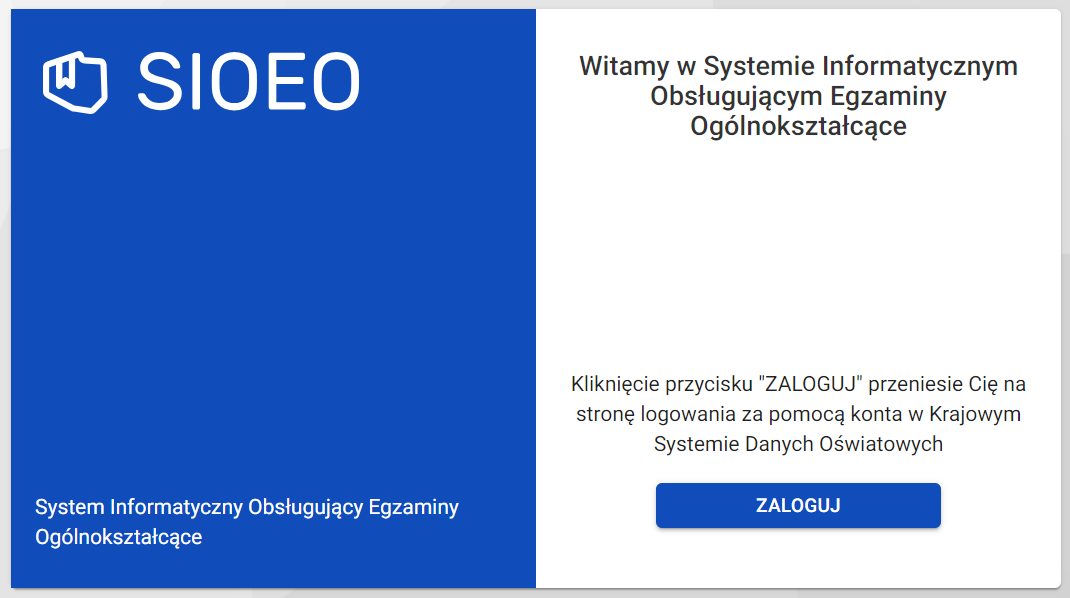
Po kliknięciu w STREFA PRACOWNIKA w nowym oknie otworzy się strona umożliwiająca zalogowanie się do portalu Strefy.

